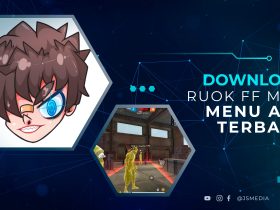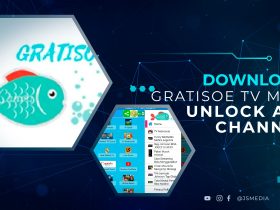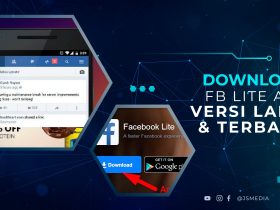JSMedia – Beberapa waktu terakhir, para pengguna Zoom sering mengeluhkan tentang beberapa kendala yang dialami ketika sedang melakukan meeting online. Salah satunya adalah suara Zoom tidak keluar saat sedang digunakan. Kenapa hal ini bisa terjadi? Berikut penyebab dan cara mengatasinya.
Untuk menghindari resiko meluasnya pandemic Covid-19, kini semua kegiatan dilakukan secara online. Supaya kegiatan tetap berjalan seperti biasa, penggunaan aplikasi video dijadikan sebagai alternatif untuk menunjang aktivitas. Dengan platform ini, kamu bisa mengobrol dan bertemu orang dari jarak jauh.
Salah satu media meeting online yang banyak digunakan hingga kini adalah aplikasi Zoom. Meski dikatakan memiliki fitur paling lengkap dan populer di berbagai kalangan, tetap saja masalah error kerap terjadi. Misalnya, audio tiba-tiba tidak berfungsi.
Cara Mengatasi Suara Zoom Tidak Keluar di Laptop
Penyebab 1: Lupa Menaikkan Volume Suara

Kelihatannya sederhana, tetapi sering terlupakan. Coba cek volume suara di laptop dengan cara berikut ini.
- Cari simbol speaker di status bar layar laptop yang ada di bagian bawah.
- Jika tidak ada, klik simbol segitiga kecil dekat dengan notifikasi waktu.
- Klik tanda speaker yang berwarna putih.
- Naikkan audio hingga terdengar suara dari Zoom.
Untuk cara singkatnya, kamu bisa tekan langsung tanda speaker yang ada di keyboard hingga volume suara naik.
Penyebab 2: Lupa Mengaktifkan Join Audio
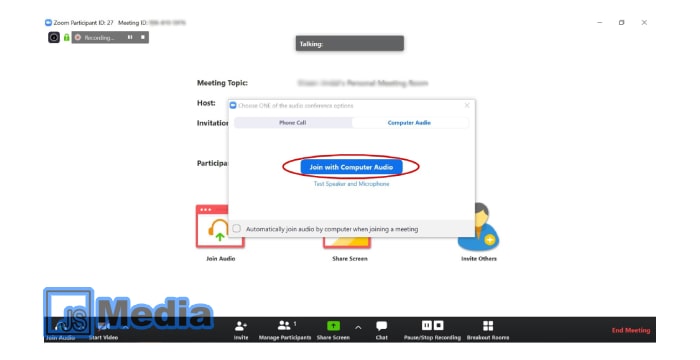
Cara ini berbeda dengan cara sebelumnya karena Zoom memiliki aturannya sendiri untuk mengaktifkan audio yang ada di dalamnya. Kamu harus mengkoneksikan audio PC-nya ke aplikasi terlebih dahulu dengan cara berikut ini.
- Setelah membuka aplikasi Zoom, klik Setting yang ada di pojok kanan atas, tepatnya di bawah foto profilmu.
- Kemudian, klik menu pilihan Audio.
- Scroll ke bawah dan temukan “Automatically join audio by computer when joining”. Centang kotaknya hingga berubah menjadi biru.
- Dengan begitu, PC akan mensinkronkan audionya secara otomatis saat ruang meeting terbuka.
Penyebab 3: Cache Belum Dihapus
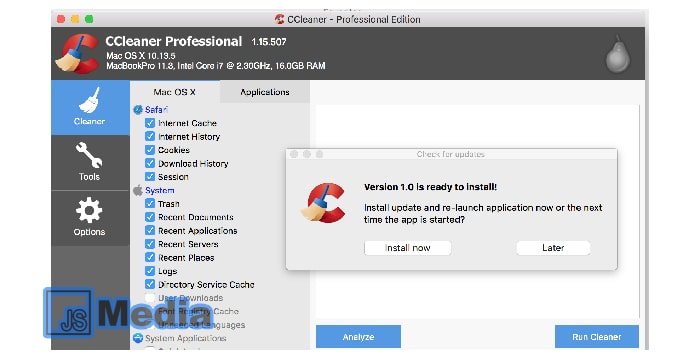
Cara ketiga ini biasa terjadi pada orang yang cukup aktif menggunakan Zoom dalam kesehariannya. Hal ini dapat membuat cache aplikasi menumpuk sehingga bisa saja menyebabkan suara Zoom tidak terdengar saat digunakan. Kamu bisa gunakan CCleaner untuk menghapus penumpukan cache dengan cara berikut ini.
- Download aplikasi CCleaner di internet.
- Setelah ter-install, buka aplikasinya.
- Pilih menu Custom Clean di deretan kiri.
- Klik tombol biru Analyze dan tunggu beberapa menit.
- Kemudian, CCleaner akan menampilkan semua cache laptop. Untuk menghapusnya, tekan tombol Run Cleaner yang ada di samping kanan bagian paling bawah pada aplikasi.
- Setelah selesai akan ditandai dengan munculnya tulisan “Cleaning Complete”.
Baca Juga: Fungsi serta Cara Mengaktifkan Fitur Raise dan Lower Hand Zoom
Penyebab 4: Bug Aplikasi

Masalah bug ini mungkin belum banyak diketahui pengguna awam. Tetapi, mungkin cara ini sudah sering kamu lakukan, yaitu dengan log-out akun kemudian log-in lagi. Bagaimana langkah-langkahnya?
- Setelah halaman Zoom terbuka, lihat di bagian pojok kanan atas. Di sana terdapat foto profil kamu yang ditandai dengan simbol lingkaran hijau. Klik Profile tersebut.
- Pilih Sign Out.
- Setelah keluar akun, Restart laptop kamu.
- Kemudian, log ini kembali akun Zoom.
Penyebab 5: Speaker Perangkat Error
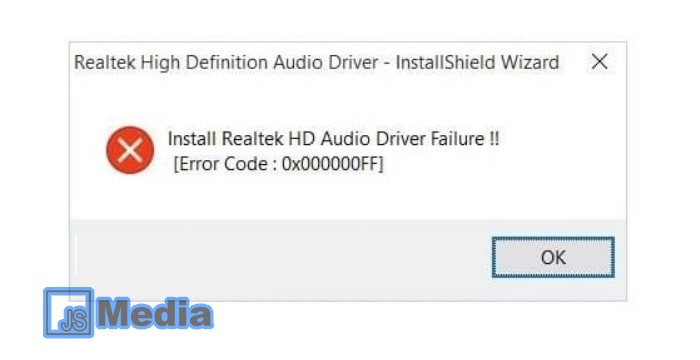
Jika keempat cara tadi tidak ada yang berhasil, itu artinya masalah besar sedang tejadi. Mungkin ada kerusakan dalam speaker PC kamu. Jangankan suara Zoom tidak keluar, saat menyetel musik pun tidak akan terdengar meskipun volume sudah full. Satu-satunya cara untuk mengatasi ini yaitu dengan membawanya ke tempat service laptop untuk mengeceknya.
Jadi, itulah tadi beberapa penyebab dan cara yang bisa kamu lakukan jika suara kamu tidak terdengar di Zoom.